Keyboard laptop tidak berfungsi Windows 10 [QUICK METHODS]
![Keyboard laptop tidak berfungsi Windows 10 [QUICK METHODS] 1](http://applexgen.com/wp-content/uploads/2020/04/El-teclado-del-portatil-no-funciona-Windows-10-QUICK-METHODS.jpg)
Windows 10 adalah sistem operasi yang hebat dengan banyak fitur luar biasa, tetapi tampaknya beberapa pengguna memiliki masalah dengannya.
Pengguna melaporkan bahwa keyboard laptop mereka tidak berfungsi Windows 10, dan karena ini adalah masalah besar, hari ini kami akan menunjukkan kepada Anda bagaimana cara memperbaikinya.
Bagaimana saya bisa memperbaiki keyboard laptop saya jika tidak berfungsi?
Solusi 1 – Hapus instalan driver Synaptics
Windows 10 memiliki beberapa masalah dengan driver yang lebih lama, dan tampaknya salah satu driver tersebut adalah driver Synaptics. Windows 10 tidak sepenuhnya kompatibel dengan driver ini, dan itu dapat menyebabkan keyboard laptop Anda berhenti bekerja setelah instalasi Windows 10)
Untuk mengatasi masalah ini, Anda harus menghapus penginstalan driver Synaptics dengan mengikuti langkah-langkah ini:
- Klik kanan pada tombol Start dan pilih Pengelola perangkat dari menu
- Ketika Device Manager terbuka, Anda perlu mencari driver Synaptics, klik kanan dan pilih Copot pemasangan dari menu
- Jika tersedia, periksa Hapus perangkat lunak driver untuk perangkat ini dan klik OKE.
- Setelah menghapus driver restart komputer Anda.
Ketika PC Anda restart, driver default akan diinstal dan keyboard laptop Anda akan mulai bekerja secara normal.
Windows Tidak menginstal driver baru? Jangan khawatir, kami punya solusi untuk ini.
Beberapa pengguna juga menyarankan untuk mencopot semua keyboard, touchpad, dan driver HID dari laptop Anda, jadi Anda mungkin ingin mencobanya juga.
Perhatikan bahwa Anda harus memulai ulang laptop Anda setelah menghapus semua driver yang disebutkan di atas dari PC Anda.
Keyboard virtual telah sangat membantu pengguna sebagai solusi sementara. Mudah digunakan dan memungkinkan Anda untuk melakukan semua jenis tindakan hanya dengan mengklik tombol khusus di layar Anda.
Kami merekomendasikan keyboard virtual universal dan dapat diakses sepenuhnya Perangkat lunak kenyamanan. Ini memiliki kelebihan tambahan dibandingkan dengan keyboard normal, dan Anda dapat menyesuaikan tampilan dan perilaku keyboard di layar.

Solusi 2 – Perbarui driver keyboard / trackpad Anda
Jika keyboard laptop Anda tidak berfungsi, Anda mungkin perlu memperbarui driver Anda. Untuk menginstal driver, Anda harus menggunakan CD yang disertakan dengan laptop Anda dan menginstal driver yang diperlukan.
Jika driver itu tidak berfungsi, Anda harus pergi ke situs web produsen laptop Anda dan mengunduh driver keyboard dan trackpad yang diperlukan untuk laptop Anda.
Untuk melakukan ini, Anda dapat menghubungkan keyboard USB ke laptop Anda, atau Anda dapat menggunakan keyboard di layar. Anda juga dapat mengunduh driver yang diperlukan ke PC yang berbeda dan kemudian mentransfernya ke laptop Anda.
Hindari masalah pengemudi di masa depan dengan selalu memperbarui mereka. Di sini kami menjelaskan cara melakukannya.
Pengunduhan driver manual dapat menjadi proses yang panjang dan melelahkan yang dapat memengaruhi PC Anda jika Anda mengunduh versi yang salah. Oleh karena itu, Anda mungkin ingin menggunakan perangkat lunak pembaruan driver yang secara otomatis mengunduh dan menginstal driver yang diperlukan.
Alat ini disetujui oleh Microsoft dan Norton Antivirus. Setelah beberapa tes, tim kami menyimpulkan bahwa ini adalah solusi otomatis terbaik.
Di bawah ini Anda dapat menemukan panduan cepat tentang cara melakukannya.
- Unduh dan pasang TweakBit Driver Updater
-
 Setelah diinstal, program akan mulai memindai PC Anda untuk driver yang ketinggalan jaman secara otomatis. Driver Updater akan memeriksa versi driver Anda yang terinstal di database cloud-nya untuk versi terbaru dan merekomendasikan pembaruan yang sesuai. Yang perlu Anda lakukan adalah menunggu pemindaian selesai.
Setelah diinstal, program akan mulai memindai PC Anda untuk driver yang ketinggalan jaman secara otomatis. Driver Updater akan memeriksa versi driver Anda yang terinstal di database cloud-nya untuk versi terbaru dan merekomendasikan pembaruan yang sesuai. Yang perlu Anda lakukan adalah menunggu pemindaian selesai. -
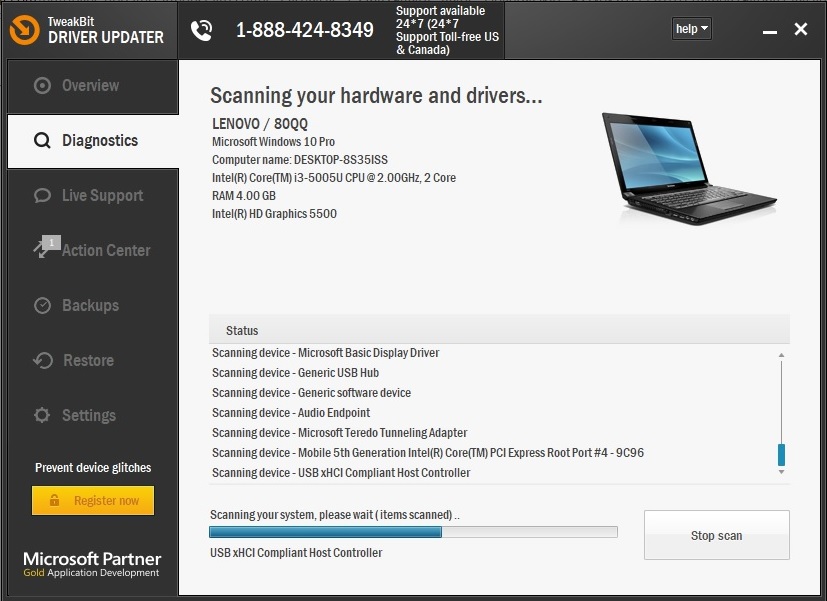 Di akhir pemindaian, Anda akan mendapatkan laporan tentang semua driver masalah yang ditemukan di PC Anda. Tinjau daftar dan lihat apakah Anda ingin memperbarui setiap pengontrol secara individual atau sekaligus. Untuk memperbarui satu pengontrol sekaligus, klik tautan "Perbarui Pengontrol" di sebelah nama pengontrol. Atau cukup klik tombol "Perbarui Semua" di bagian bawah untuk menginstal secara otomatis semua pembaruan yang disarankan.
Di akhir pemindaian, Anda akan mendapatkan laporan tentang semua driver masalah yang ditemukan di PC Anda. Tinjau daftar dan lihat apakah Anda ingin memperbarui setiap pengontrol secara individual atau sekaligus. Untuk memperbarui satu pengontrol sekaligus, klik tautan "Perbarui Pengontrol" di sebelah nama pengontrol. Atau cukup klik tombol "Perbarui Semua" di bagian bawah untuk menginstal secara otomatis semua pembaruan yang disarankan.
Note: Beberapa driver harus diinstal dalam beberapa langkah, jadi Anda harus menekan tombol "Perbarui" beberapa kali hingga semua komponennya diinstal.
Penafian: Beberapa fungsi alat ini tidak gratis.
Solusi 3 – Matikan kunci filter
Filter Keys adalah fitur yang dirancang untuk mengabaikan penekanan tombol pendek atau berulang, dan menurut pengguna, fitur ini dihidupkan secara default pada laptop mereka, dan itulah yang menyebabkan masalah keyboard.
Untuk memperbaiki masalah ini, Anda perlu menonaktifkan kunci filter, dan Anda dapat melakukannya dengan mengikuti langkah-langkah sederhana ini:
- Pergi Panel kontrol dan buka Kemudahan akses ke pusat.
- Gulir ke bawah dan pilih Jadikan keyboard lebih mudah digunakan opsi.
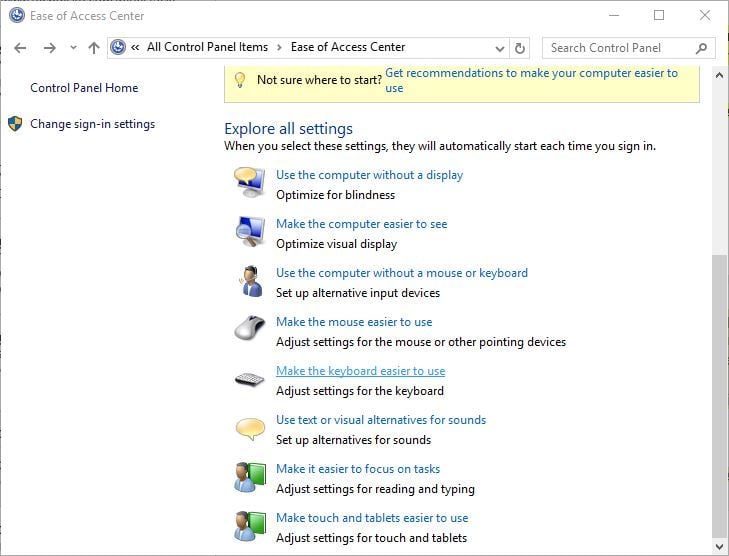
- Gulir ke bawah dan temukan Kunci penyaringan opsi. Pastikan itu Nyalakan kunci filter opsinya adalah Tanpa memeriksa.
- Setelah menonaktifkan opsi ini, klik Terapkan y Ok untuk menyimpan perubahan
Jika Panel Kontrol tidak terbuka Windows 10, kami memiliki panduan komprehensif untuk membantu Anda mengatasi masalah ini.
Solusi 4 – Gunakan Windows Pintasan kunci + spasi
Menurut para pengguna, mereka memiliki masalah dengan hanya tombol khusus pada laptop mereka, tetapi mereka dapat memperbaiki masalah ini dengan mudah. Menurut mereka, Anda dapat menyelesaikan masalah ini hanya dengan menekan Windows Kunci + spasi pada keyboard Anda dan semua tombol harus mulai bekerja.
Beberapa pengguna melaporkan bahwa solusi ini berfungsi untuk mereka, jadi Anda mungkin ingin mencobanya.
Ada juga cara pintas keyboard lain yang seharusnya memperbaiki masalah ini. Pada keyboard Anda, Anda akan melihat kunci dengan ikon gembok dan huruf fn di dalamnya.
Kunci ini biasanya adalah tombol Esc, tetapi mungkin berbeda tergantung pada laptop Anda. Untuk memperbaiki masalah ini, cukup tahan tombol Ubah dan tekan tombol yang memiliki ikon gembok dan keyboard laptop Anda harus mulai bekerja lagi.
Anda ingin mengetahui semua pintasan keyboard yang bermanfaat di Windows 10? Jangan buang waktu lagi dan temukan semuanya.
Solusi 5 – Instal pembaruan terbaru
Microsoft terus membaik Windows 10 dengan pembaruan baru, dan jika Anda ingin menyelesaikan masalah ini, kami sarankan Anda menggunakannya Windows Perbarui dan unduh pembaruan terbaru.
Ini terdengar seperti masalah besar, karena itu mungkin akan diperbaiki di salah satu Windows pembaruan jadi pastikan Anda menyimpannya Windows 10 hari dengan pembaruan terbaru.
Windows Pemutakhiran bisa rumit kadang-kadang. Jika Anda mengalami masalah atau proses pembaruan macet, lihat artikel ini untuk mengetahui apa yang dapat Anda lakukan.
Solusi 6 – Gunakan keyboard USB
Ini hanya solusi, tetapi jika Anda gagal untuk memperbaiki masalah ini di laptop Anda, Anda mungkin ingin mempertimbangkan untuk menggunakan keyboard USB.
Ini bukan solusi terbaik, tetapi setidaknya itu akan memungkinkan Anda untuk menggunakan laptop Anda secara normal sampai Anda dapat memperbaiki masalah ini.
Berbicara tentang keyboard, Anda mungkin tertarik untuk membeli yang baru untuk menyelesaikan beberapa masalah atau hanya mengganti yang lama. Dalam hal ini, kami sarankan Anda berkonsultasi dengan daftar keyboard kami Windows 10 pengguna.
Bagi mereka yang ingin bermain-main, Anda dapat melihat banyak keyboard gaming mekanik dan keyboard backlit. Beri tahu kami jika ada di antara mereka yang memperbaiki masalahnya.
Jika keyboard laptop Anda tidak berfungsi Windows 10, pastikan untuk mematikan Kunci Filter dan perbarui semua driver Anda. Jika solusi ini tidak berhasil, Anda dapat menggunakan solusi lain dari artikel ini.
JUGA BACA:
Dari editor Note: Posting ini awalnya diterbitkan pada Agustus 2016 dan telah diubah dan diperbarui untuk kesegaran, ketepatan dan kelengkapannya.



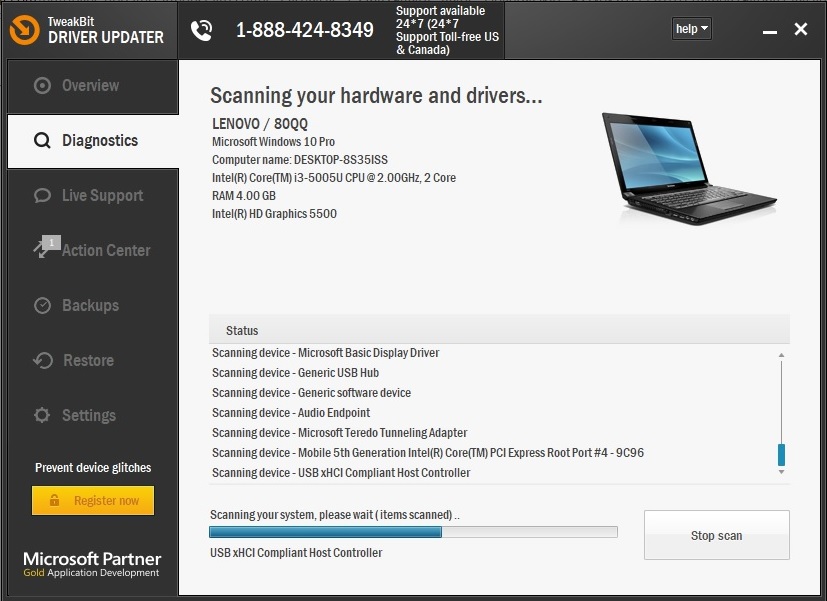 Di akhir pemindaian, Anda akan mendapatkan laporan tentang semua driver masalah yang ditemukan di PC Anda. Tinjau daftar dan lihat apakah Anda ingin memperbarui setiap pengontrol secara individual atau sekaligus. Untuk memperbarui satu pengontrol sekaligus, klik tautan "Perbarui Pengontrol" di sebelah nama pengontrol. Atau cukup klik tombol "Perbarui Semua" di bagian bawah untuk menginstal secara otomatis semua pembaruan yang disarankan.
Di akhir pemindaian, Anda akan mendapatkan laporan tentang semua driver masalah yang ditemukan di PC Anda. Tinjau daftar dan lihat apakah Anda ingin memperbarui setiap pengontrol secara individual atau sekaligus. Untuk memperbarui satu pengontrol sekaligus, klik tautan "Perbarui Pengontrol" di sebelah nama pengontrol. Atau cukup klik tombol "Perbarui Semua" di bagian bawah untuk menginstal secara otomatis semua pembaruan yang disarankan.

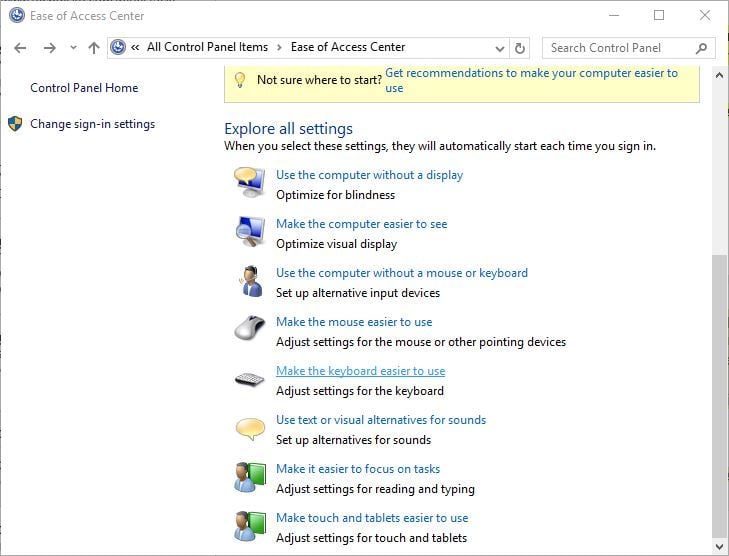

![Kolase dan Tempel Edit v29.6 [Pro] [Latest]](http://iunlocked.org/wp-content/uploads/2020/04/Cut-Paste-Photo-Seamless-Edit-v29.6-Pro-Latest.png)

